第 4 章 Solstice 起動ツールの概要
Solstice 起動ツールによって、Solstice 製品群の管理ツールにアクセスできます。起動ツールに表示されるツールは、システムに提供されている Solstice 製品により異なります。
本章で取り扱う項目は次のとおりです。
Solstice 起動ツールの起動方法
Solstice 起動ツールを起動するには、シェルツールまたはコマンドツールから次のように入力します。
$ solstice & |
次のような Solstice 起動ツールが表示されます。
図 4-1 Solstice 起動ツール
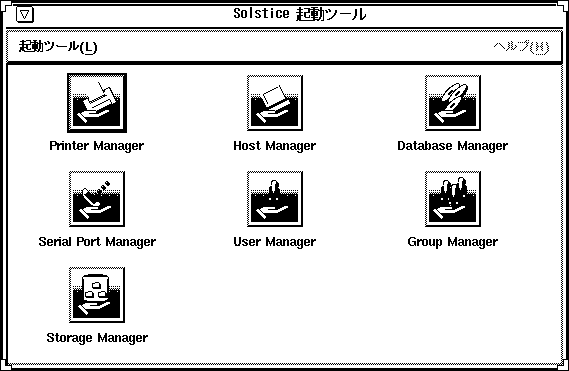
Solstice 起動ツールのメニューを表 4-1 に示します。
表 4-1 Solstice 起動ツールのメニュー|
メニュー |
使用するコマンド |
機能 |
|---|---|---|
|
起動ツール |
アプリケーション追加 |
起動ツールにアプリケーションを追加登録 |
|
|
属性 |
起動ツール内のアプリケーションの表示、非表示、削除、アイコンの並べ換え、起動ツールの幅の変更、アプリケーションプロパティの変更、またはアプリケーションの追加機能を提供 |
|
|
終了 |
Solstice 起動ツールを終了。開いた状態、およびアイコン化されたアプリケーションには影響なし |
アプリケーションの登録
Solstice 起動ツールには、ユーザー独自のアプリケーションを含むさまざまなアプリケーションを登録できます。また、登録を削除することもできます。
アプリケーションの登録は、次の 3 通りの方法で行います。
-
プライベート登録
登録されたアプリケーションは、ユーザー専用です。プライベート登録を行うには、「起動ツール」メニューから「アプリケーション追加」を選択してください。登録方法については、「プライベート登録」を参照してください。
プライベート登録したアプリケーションは、Solstice 起動ツールへ追加および削除できます。また、Solstice 起動ツールから属性を変更できます。
-
ローカル登録
登録されたアプリケーションは、システムにローカル (局所的) なものです。ローカル登録されたアプリケーションは、そのシステムのすべてのローカルユーザーが使用できます。ローカル登録は、/usr/snadm/bin/soladdapp コマンドでのみ可能です。登録方法については、「ローカル登録」を参照してください。
ローカル登録したアプリケーションは、soladdapp コマンドで追加し、soldelapp コマンドで削除できます。Solstice 起動ツールから属性を変更できません。
-
グローバル登録
登録されたアプリケーションは、特定の /opt ディレクトリ内の Solstice 起動ツールを使用する、すべてのローカルおよびリモートユーザーが共有できます。グローバル登録は、/usr/snadm/bin/soladdapp コマンドでのみ可能です。登録方法については、「グローバル登録」を参照してください。
グローバル登録したアプリケーションは、soladdapp コマンドで追加し、soldelapp コマンドで削除できます。Solstice 起動ツールから属性を変更できません。
ユーザーがローカル登録ファイルを持っていて、ローカル登録とグローバル登録の両方のファイルが所定の位置に存在する場合は、すべてのファイルに含まれているアプリケーションが表示されます。
プライベート登録
アプリケーションをユーザーの $HOME/.solstice_registry ファイルにプライベート登録する方法を説明します。
-
「アプリケーションの追加」ウィンドウに以下のアプリケーション情報を入力します。
-
「名前」テキストボックスにアプリケーション名を入力します。
この名前が、「Solstice 起動ツール」ウィンドウに表示されます。
-
「アプリケーションへのパス」テキストボックスにアプリケーションのパス名を入力します。
アプリケーションのパス名がはっきりしない場合は、「... 」ボタンをクリックし、「アプリケーションへのパスの選択」ウィンドウからパス名を選択してください。このウィンドウの使用方法については、「ファイル選択ウィンドウの使用」を参照してください。
-
「引数」テキストボックス内のアプリケーションについて、コマンド行の引き数があればそれを指定します。
これらの引き数は、起動されたアプリケーションに渡されます。
-
「アイコンへのパス」テキストボックスにアプリケーションアイコンのパス名を入力します。
アイコンのパス名がはっきりしない場合は、「... 」ボタンをクリックし、「アイコンへのパスの選択」ウィンドウからパス名を選択してください。このウィンドウの使用方法については、「ファイル選択ウィンドウの使用」を参照してください。
-
-
「追加」をクリックすると、アプリケーションが追加されます。
Mail Manager という名前のアプリケーションをプライベート登録する例を示します。
図 4-2 起動ツール :「アプリケーションの追加」ウィンドウ
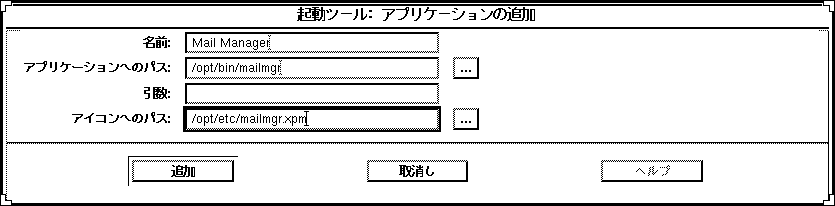
プライベート登録の削除
-
「起動ツール」メニューで「属性」を選択します。
「属性」ウィンドウが表示されます。
-
「非表示」または「表示」リストからアプリケーションを選択します。
-
「属性」ウィンドウ内の「削除」ボタンをクリックします。
-
「了解」をクリックします。
ローカル登録
-
スーパーユーザーになります。
-
次のように soladdapp コマンドを入力してアプリケーションを登録します。
# /usr/snadm/bin/soladdapp ¥ -r /etc/.solstice_registry ¥ -n "tool " ¥ -i /opt/pkgname/etc/tool.icon ¥ -e /opt/pkgname/bin/command argsコマンドの意味は以下のとおりです。
/usr/snadm/bin/soladdapp
アプリケーションを登録する Solstice コマンド
-r /etc/.solstice_registry
Solstice ローカル登録ファイルのパス名を指定
-n "tool"
登録するツール名を指定
-i /opt/pkgname/etc/tool.icon
ツールアイコンのパス名を指定
-e /opt/pkgname/bin/command
実行可能ツールのパス名を指定
args
ツールで使用されるオプション引き数を指定
soladdapp コマンドを使用してアプリケーション Disk Manager をローカル登録する例を示します。
# /usr/snadm/bin/soladdapp ¥
-r /etc/.solstice_registry ¥
-n "Disk Manager" ¥
-i /opt/SUNWdsk/etc/diskmgr.xpm ¥
-e /opt/SUNWdsk/bin/diskmgr
|
ローカル登録の削除
-
スーパーユーザーになります。
-
次のように soldelapp コマンドを入力してアプリケーションを削除します。
# /usr/snadm/bin/soldelapp ¥ -r /etc/.solstice_registry ¥ -n "tool"コマンドの意味は以下のとおりです。
/usr/snadm/bin/soldelapp
ローカル登録ファイルからアプリケーションを削除する Solstice コマンド
-r /etc/.solstice_registry
Solstice ローカル登録ファイルのパス名を指定
-n "tool"
削除するツール名を指定
soldelapp コマンドを使用してアプリケーション Disk Manager を削除する例を示します。
# /usr/snadm/bin/soldelapp ¥ -r /etc/.solstice_registry ¥ -n "Disk Manager" |
グローバル登録
-
スーパーユーザーになります。
-
次のように soladdapp コマンドを入力してアプリケーションを登録します。
# /usr/snadm/bin/soladdapp ¥ -r /opt/SUNWadm/etc/.solstice_registry ¥ -n "tool" ¥ -i /opt/pkgname/etc/tool.icon ¥ -e /opt/pkgname/bin/command argsコマンドの意味は以下のとおりです。
/usr/snadm/bin/soladdapp
アプリケーションを登録する Solstice コマンド
-r /opt/SUNWadm/etc/.solstice_registry
Solstice グローバル登録ファイルのパス名を指定
-n "tool"
登録するツール名を指定
-i /opt/pkgname/etc/tool.icon
ツールアイコンのパス名を指定
-e /opt/pkgname/bin/command
実行可能ツールのパス名を指定
args
実行可能ツールで使用されるオプション引き数を指定
soladdapp コマンドを使用してアプリケーション Disk Manager をグローバル登録する例を示します。
# /usr/snadm/bin/soladdapp ¥
-r /opt/SUNWadm/etc/.solstice_registry ¥
-n "Mail Manager" ¥
-i /opt/SUNWdsk/etc/diskmgr.xpm ¥
-e /opt/SUNWdsk/bin/diskmgr
|
グローバル登録の削除
-
スーパーユーザーになります。
-
次のように soldelapp コマンドを入力してアプリケーションを削除します。
# /usr/snadm/bin/soldelapp ¥ -r /opt/SUNWadm/etc/.solstice_registry ¥ -n "tool"コマンドの意味は以下のとおりです。
/usr/snadm/bin/soldelapp
グローバル登録ファイルからアプリケーションを削除する Solstice コマンド
-r /opt/SUNWadm/etc/.solstice_registry
Solstice グローバル登録ファイルのパス名を指定
-n "tool"
削除するツール名を指定
soldelapp コマンドを使用してアプリケーション Disk Manager を削除する例を示します。
# /usr/snadm/bin/soldelapp ¥ -r /opt/SUNWadm/etc/.solstice_registry ¥ -n "Disk Manager" |
Solstice 起動ツールのカスタマイズ
アプリケーションの属性のカスタマイズ
起動ツール内のアプリケーションの属性をカスタマイズするには、以下のようにします。
カスタマイズ方法と、ボタンの使用方法は以下のとおりです。
表示または非表示
「Solstice 起動ツール」ウィンドウにアプリケーションを表示するか、非表示にするかを設定するには、「表示」および「非表示」ボタンを使用します。
-
アプリケーションを非表示にするには、「表示」リストからアプリケーションを選択して、「非表示」ボタンをクリックします。
アプリケーションは「非表示」リストに移動します。
-
アプリケーションを表示するには、「非表示」リストからアプリケーションを選択して、「表示」ボタンをクリックします。
アプリケーションは「表示」リストに移動します。
削除
アプリケーションをローカル登録ファイルから削除するには、「削除」ボタンを使用します。
ローカル登録したアプリケーションの削除方法については、「プライベート登録の削除」を参照してください。
追加
アプリケーションを「Solstice 起動ツール」ウィンドウに追加するには、「アプリケーションの追加」ボタンをクリックします。
「アプリケーションの追加」ウィンドウが表示されます。このウィンドウは、「起動ツール」メニューでの「アプリケーション追加」コマンドと同じです。
起動ツールへのアプリケーション追加方法については、「プライベート登録」を参照してください。
属性の変更
アプリケーションの属性を変更するには、「非表示」または「表示」リストのアプリケーションを選択して、「アプリケーションの属性」ボタンをクリックします。
「アプリケーションの属性」ウィンドウが表示されます。
ローカル登録したアプリケーションの属性の変更方法については、「アプリケーションのプロパティ変更」を参照してください。
アイコンの表示状態の変更
「Solstice 起動ツール」ウィンドウでのツールアイコンの表示状態を変更するには、以下のようにします。
-
アイコンの位置を変更するには、「表示」リストでアプリケーションを選択し、「Icon Order」の下の上下矢印キーをクリックします。
-
「Solstice 起動ツール」ウィンドウに表示されるカラム数を変更するには、「起動ツールの幅」の下の上下矢印キーを使用します。
-
アイコン数が増えて「Solstice 起動ツール」ウィンドウに表示しきれなくなった場合は、Solstice 起動ツール下部のスクロールバーを使用してウィンドウからはみだしたアイコンを表示できます。
次に、データベースマネージャ (Database Manager) を「非表示」リストに移動した例を示します。設定後、データベースマネージャ (Database Manager) は「Solstice 起動ツール」ウィンドウには表示されなくなります。
図 4-3 Solstice 起動ツール : 「属性」ウィンドウ
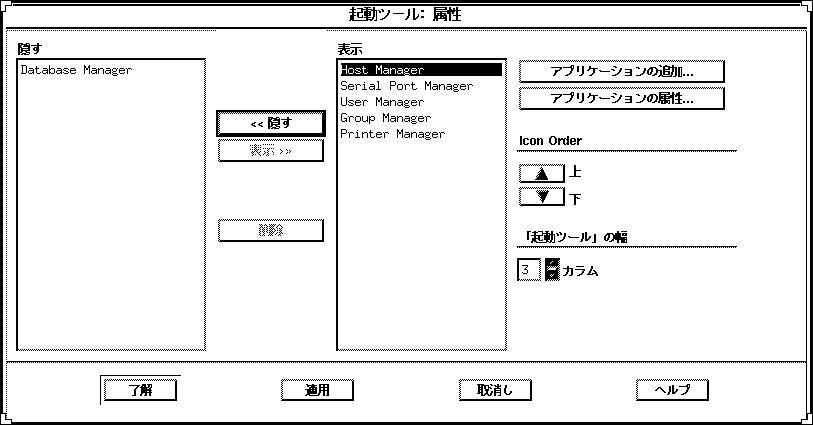
ローカル登録したアプリケーションのカスタマイズ
ローカル登録したアプリケーションは、次の方法でカスタマイズできます。
-
アプリケーションは、「表示」または「非表示」機能により起動ツールウィンドウ内で表示または非表示にできます。
-
「Solstice 起動ツール」ウィンドウ内のカラム数は変更可能で、これによりアプリケーションのアイコンの表示状態が変わります。
-
アプリケーションのアイコンを上下に移動して、その表示順序を変更することができます。
アプリケーションのカスタマイズ方法については、「アプリケーションの属性のカスタマイズ」を参照してください。
アプリケーションのプロパティ変更
-
「起動ツール」メニューで「属性」を選択します。
「属性」ウィンドウが表示されます。
-
「非表示」または「表示」リストからアプリケーションを選択します。
-
「アプリケーションの属性」ボタンをクリックします。
-
以下のアプリケーション属性を変更します。
-
「名前」テキストボックス内のアプリケーション名
注 -アプリケーションの属性を変更するには、アプリケーション名を変更する必要があります。
-
「アプリケーションへのパス」テキストボックス内のアプリケーションパス名
アプリケーションのパス名がはっきりしない場合は、「...」ボタンをクリックし、「アプリケーションへのパスの選択」ウィンドウからパス名を選択してください。このウィンドウの使用方法については、「ファイル選択ウィンドウの使用」を参照してください。
-
「引数」テキストボックス内のアプリケーションに対するコマンド行引き数
これらの引き数は、起動されたアプリケーションに渡されます。
-
「アイコンへのパス」テキストボックス内のアイコンパス名
アイコンパス名がはっきりしない場合は、「...」ボックスをクリックし、「アイコンへのパスの選択」ウィンドウからパス名を選択してください。このウィンドウの使用方法については、「ファイル選択ウィンドウの使用」を参照してください。
-
-
「追加」をクリックします。
ホストマネージャの実行可能ファイルおよびアイコンを変更する例を示します。
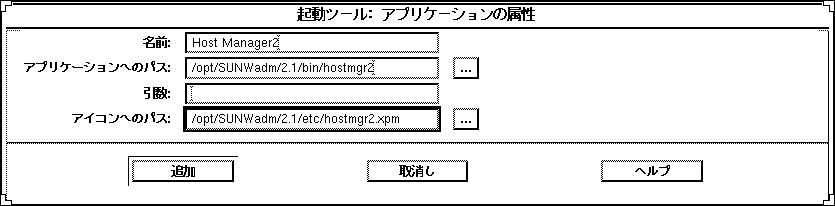
ファイル選択ウィンドウの使用
-
「アプリケーションへのパスの選択」ウィンドウ内の「フィルタ」テキストボックスに、ワイルドカード文字 (*) などの正規表現を使用してパス名を指定します。
新しい値を入力すると、「ディレクトリ」および「ファイル」リストがそれに従って更新されます。
-
「ファイル」リストでファイル名を選択し、「ファイルのオープン」テキストボックスを更新します。
-
「了解」をクリックします。
「ファイルのオープン」テキストボックスの値が、ファイル選択ウィンドウを呼び出した元のフィールドに設定されます。
アプリケーションのファイル名が、「アプリケーションの追加」ウィンドウ内の「アプリケーションへのパス」テキストボックスに表示されます。
「アプリケーションへのパスの選択」ウィンドウでフィルタを使用して、/opt/SUNWadm/2.3/bin ディレクトリ内のアプリケーションツールの実行可能ファイルを探す例を示します。実行可能ファイルは、「ファイル」リストに表示されます。

- © 2010, Oracle Corporation and/or its affiliates
